
こちらは、mixhost(ミックスホスト)を無料登録したい方向けに登録方法についてやり方をお届けしたいと思います。
mixhostは月額880円と低価格でありながら、かなり高スペックで安定したサーバーです。
初期費用が掛からない!
WordPressのインストールで必要となるデータベース「MySQL」の登録数が無制限!!
魅力的で初心者さんから熟練者さんまでオススメしたいサーバーです。
無料お試し期間が10日間あるので、是非一度記事を読み進めてみてください。
目次
解説動画
mixhost(ミックスホスト)の登録方法
まずはmixhost(ミックスホスト)のページへ飛びます。
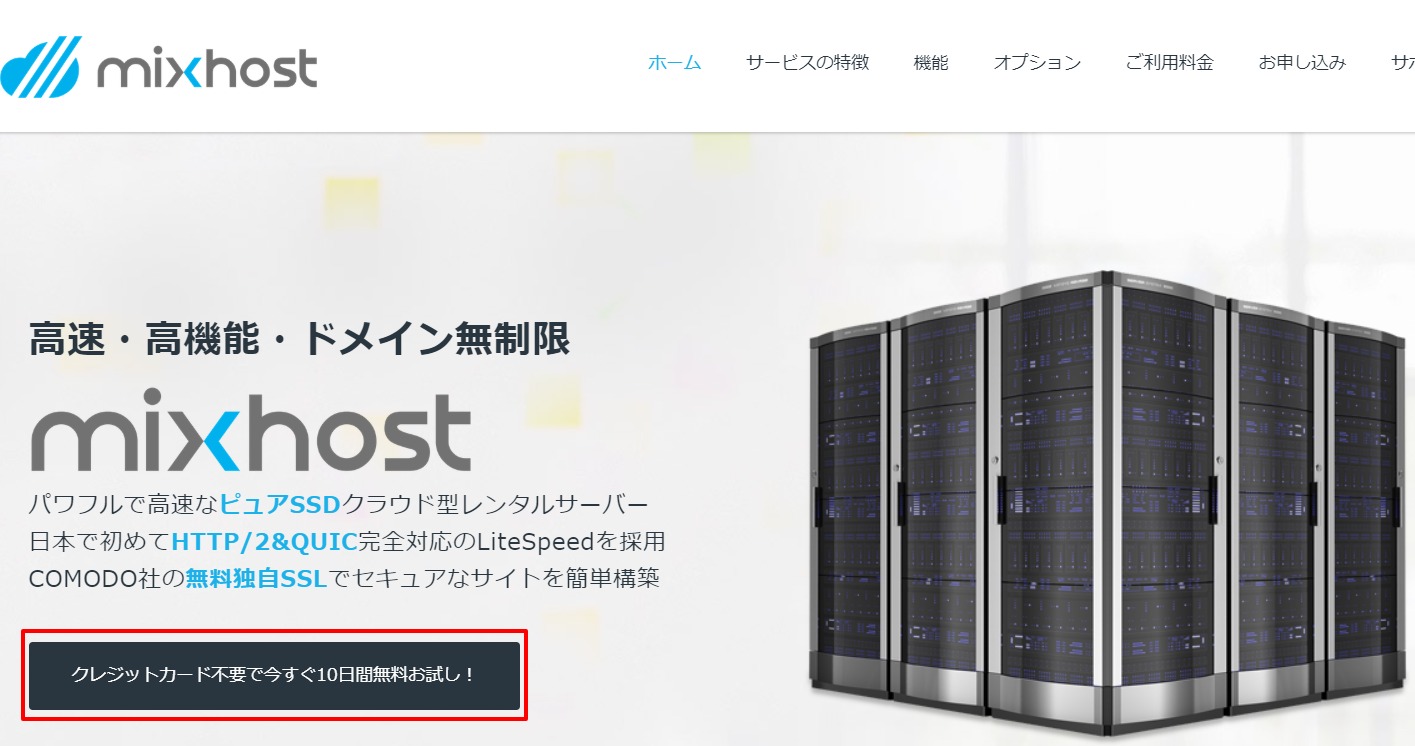
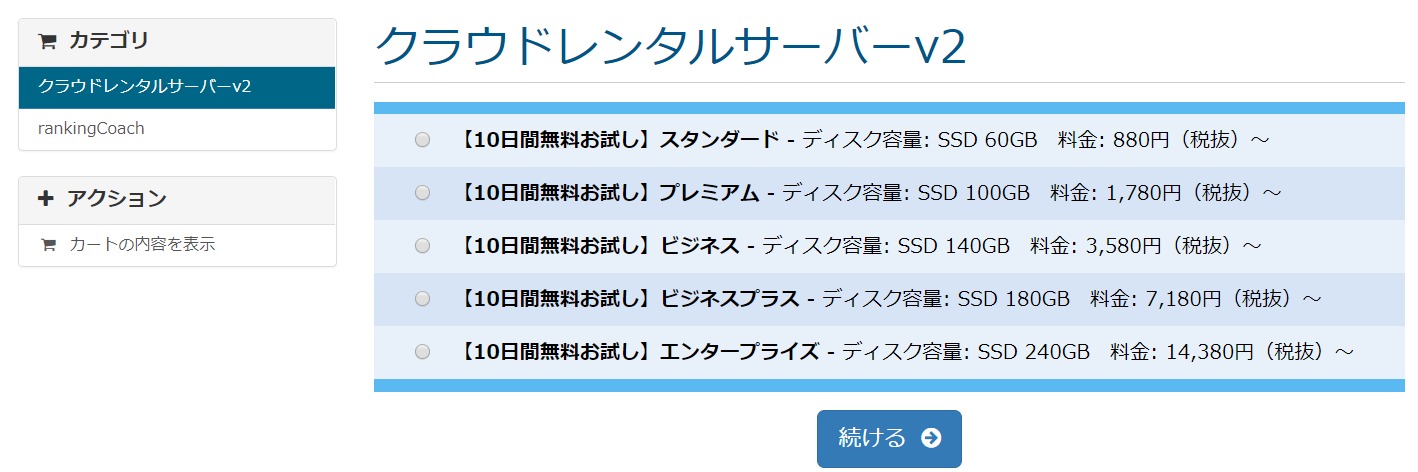
②契約するプランを選ぶ
クラウドレンタルサーバーv2より
プランを選ぶ画面になります。
お好きなプランを選んで「続ける」をクリックします。
でも、どのプランを選んだらいいか分からない。
そんな悩まれる方へ参考となるデータをご紹介します。
WordPressサイトのPV数を目安にした場合次の通りになります。
- mixhostスタンダード:100万PV/月
- mixhostプレミアム:200万PV/月
-
mixhostビジネス:400万PV/月
-
mixhostビジネスプラス:800万PV/月
- mixhostエンタープライズ:1600万PV/月
一番安いスタンダードプランで月100万PVです。
なので通常は、スタンダードプランで十分になります。
当ブログカズサイもスタンダードプランで契約しています。
契約したいプランが決まったら「続ける」ボタンを選択。
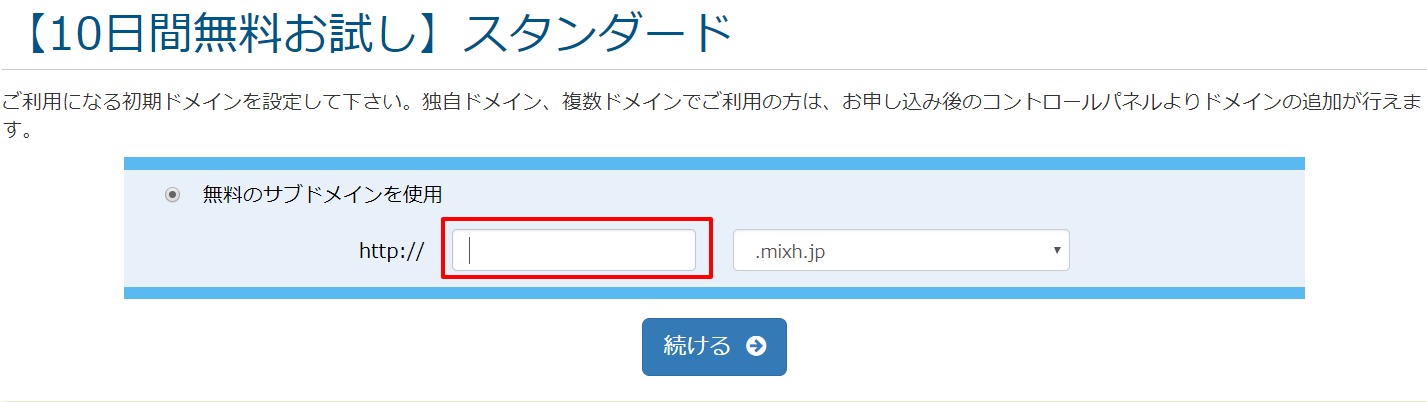
サブドメインとは
「●●●.com」の前に文字を挿入し
「△△△.●●●com」のようにしてドメインを区分けするのがサブドメインです。
1つのドメインで複数展開したいときよく使います。
今回の場合「mixhost.jp」というドメインの前に文字を挿入し、
「△△△.mixhost.jp」になります。△△△にはいる文字を入力してください。
もし、独自ドメインを取得せず、サブドメインで代用する場合は、こちらの△△△の部分はちゃんと考えて決めてくださいね。
入力は「アルファベットと数字」で入力します。
重複は不可のため、すでに登録されているサブドメインは利用できません。
ドメインを入力したら「続ける」ボタンをクリック。
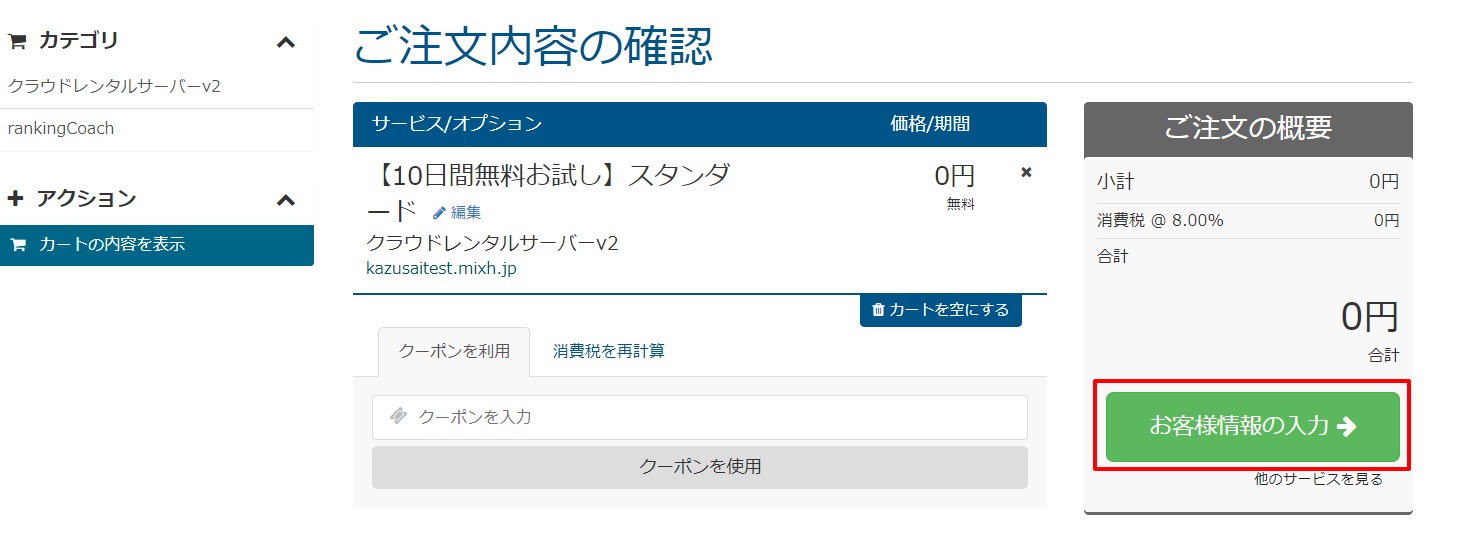
「お客様情報の入力」ボタンをクリック。
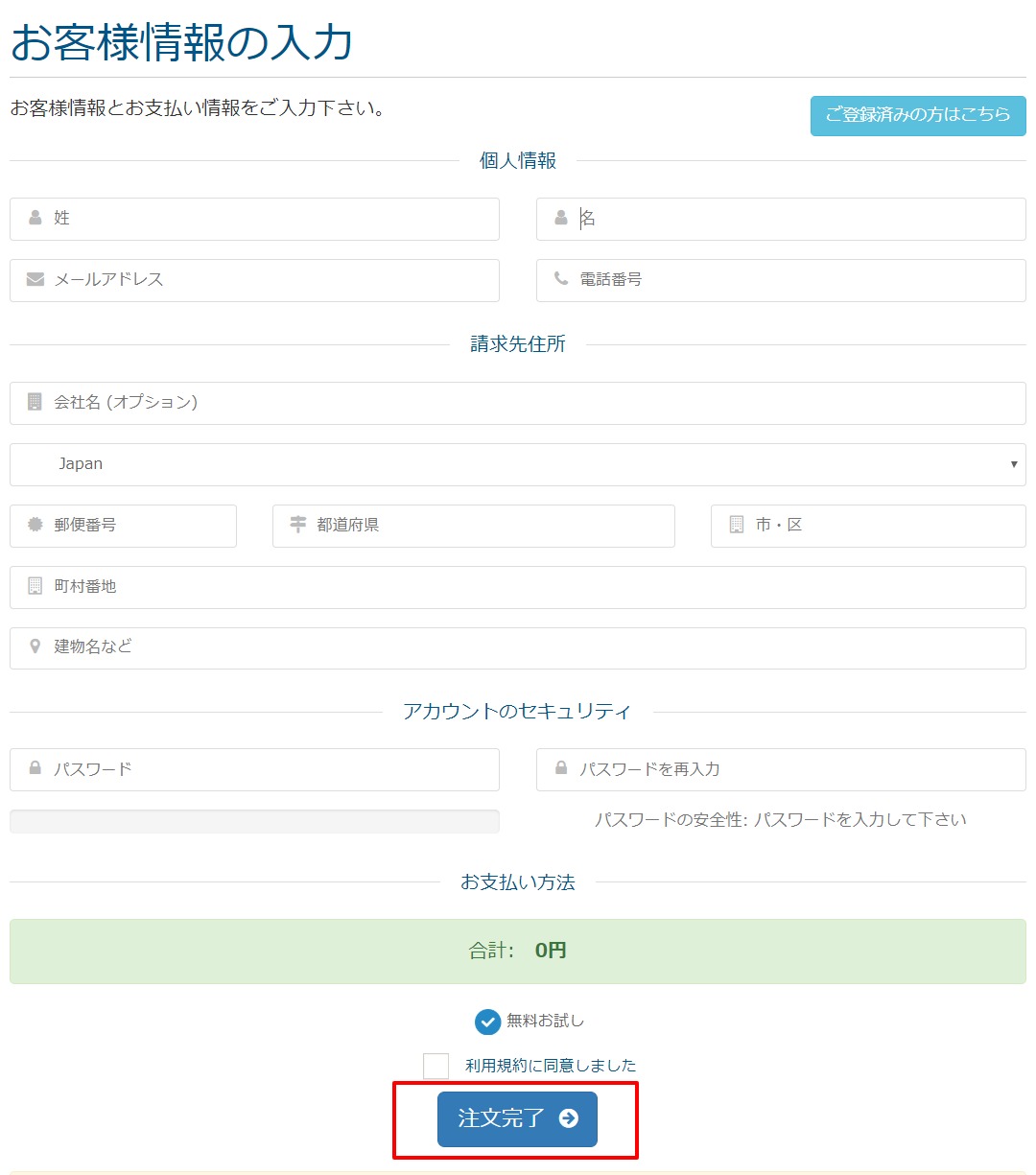
「名前」「住所」「パスワード」を入力。
全てを入力したら、利用規約に同意しました。
を押して「注文完了」ボタンを押す。
以上で登録完了です。
その後、登録したメールが3通送られてきます。
その中の「サーバーアカウント設定完了のお知らせ」というメールを開封します。
ログイン情報やパスワードやURLが記載されているのでそこからアクセスしてください。
以上で10日間の無料登録になります。
まとめ

はじめてmixhost(ミックスホスト)を無料登録したい方向けの登録方法の流れでした。
当ブログを見ながら順番にやれば簡単にできます!
ぜひ気になるかたは登録してくださいね。
10日間の無料登録後、退会しなくても料金は発生しませんのでご安心ください。
もし気に入ったらぜひ本契約登録してみてください。
ご参考になりましたら幸いです。













